
家のパソコンで、データは有線LANで繋いだ、
ネットワークハードディスク(NAS)に保存しています。
長く使ってきたので交換しようと買ったら間違って、
バックアップが無いタイプを購入してしまいました。
<参考 ネットワークハードディスク(NAS)HDL-T3NVを買っちゃった。>
以前、使用していたのはハードディスクを別に接続したら、
1週間に1回とかでデータをバックアップしていました。
NASのメリットは、データはパソコン本体に保存していないので、
パソコンが壊れても、初期化するなりで直ればそのまま使えるところだと
思います。昔から利用しているので、データはたくさん貯まってます。
バックアップはしっかり行いたいです。
新しいNAS(HDL-AA2)

なので、また新たに、アイオーデータ製の
ネットワーク接続ハードディスク(NAS)
購入しました。

前回交換した時にデータ整理で、いらないデータを削除したので、
すっきりしました。データ容量は2TBで十分です。
型式は、2TBモデルのHDL-AA2/Eです。
家のネットワークに接続します。新しいNASにフォルダを作成して、
使っていたNASからデータをコピーしました。

古い方は、埃がいっぱいでした。
そのままだと、いつか熱をもって交換して良かったです。
バックアップ設定を行いました。
履歴差分バックアップ
増設したUSB HDDや別のNASの共有フォルダーへ履歴ごとにバックアップする機能です。
増設したハードディスクに設定しました。
ごみ箱機能
消してしまったデータは見れません。
一番、良くあるケースです。
バックアップがあれば元に戻せます。
ゴミ箱機能も使います。
共有設定で、『ゴミ箱』機能を有効にすると、
消去しても、[trashbox]フォルダーにデータが移ります。
消しちゃった場合は、共有フォルダ内の[trashbox]フォルダーから
データを取り出します。
ミラーリング
増設したHDDにバックアップするし、
ごみ箱機能も使うので、もうばっちりですが、
NASにはミラーリング機能もあります。
もう一台ハードディスクを増設して、
両方のハードディスクに書き込む機能です。
余ったハードディスクがあって、せっかくなので
ミラーリングも設定しときます。
USB3.0
ミラーリングをするには、USB3.0の規格で接続します。USB3.0の規格で接続するということは、
ハードディスクもケーブルもUSB3.0規格にしないといけません。
余っていたハードディスクは規格になっていました。
接続口が違うんですね。
USB2,0もUSB3.0も、両方接続できます。

ケーブルも購入しました。

接続の形が違います。

左側がUSB2.0で右側がUSB3.0です。
これで、バックアップは全然大丈夫ですね。
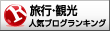
0 件のコメント:
コメントを投稿